

Názvy souborů s protokoly se skládají z několika částí závislých na obsahu.
|
<název hostitele>_TraceData_<rrrrmmdd>_<hhmmss> |
Sestavy / soubory trasování ručně vytvořené uživatelem v konkrétní čas v konkrétním systému. |
|
<název hostitele>_Reports_<rrrrmmdd>_<hhmmss> |
Sestavy ručně vytvořené uživatelem v konkrétní čas v konkrétním systému. |
|
<název hostitele>_TraceData_ <chybový kód tiskárny>_<rrrrmmdd>_<hhmmss> |
Sestavy / soubory trasování vytvořené konkrétním systémem pro chybu tiskárny v konkrétní čas. |
Pro vytvoření souboru s protokolem se sestavami / souborů trasování použijte nastavení [Vytvořit soubor protokolu se soubory se zprávou / soubory trasování] . Tento soubor s protokolem vytvořte okamžitě poté, kdy k chybě tiskárny dojde.
Alternativní soubor s protokolem vytvořte pomocí nastavení [Vytvořit soubor protokolu se soubory se zprávou] pouze na vyžádání servisní společností.
Otevřete aplikaci Settings Editor a přejděte do části: .
 Karta [Řešení problémů]
Karta [Řešení problémů] Přejděte do části [Protokolování a zprávy].
 Část [Protokolování a zprávy]
Část [Protokolování a zprávy] Klepněte na tlačítko [Vytvořit soubor protokolu se soubory se zprávou / soubory trasování].
Klepnutím na možnost [Soubor protokolu se soubory se zprávou / soubory trasování (vytvoření a stažení)] v dialogovém okně [Vytvořit soubor protokolu se soubory se zprávou / soubory trasování] vytvořte nový soubor s protokolem.
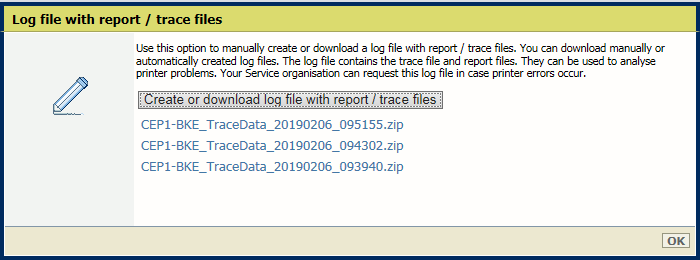 Vytvoření souboru s protokolem se sestavami / souborů trasování
Vytvoření souboru s protokolem se sestavami / souborů trasováníKlepněte na tlačítko [OK].
Když dojde k chybě tiskárny, soubory s protokolem lze vytvořit buď ručně, nebo je automaticky vytvoří tiskárna.
Otevřete aplikaci Settings Editor a přejděte do části: .
 Karta [Řešení problémů]
Karta [Řešení problémů] Přejděte do části [Protokolování a zprávy].
 Část [Protokolování a zprávy]
Část [Protokolování a zprávy] Klepněte na tlačítko [Vytvořit soubor protokolu se soubory se zprávou / soubory trasování].
V dialogovém okně [Soubor protokolu se soubory se zprávou / soubory trasování (vytvoření a stažení)] si klepnutím stáhněte soubor s protokolem.
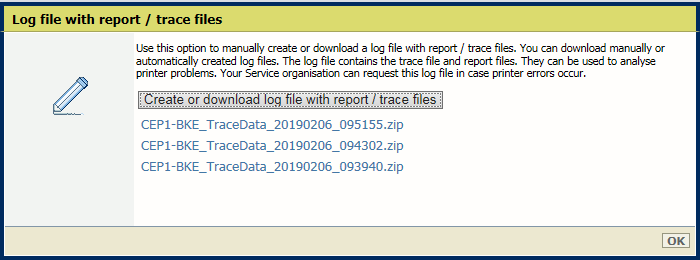 Vytvořit nebo stáhnout soubor s protokolem se soubory sestav/trasování
Vytvořit nebo stáhnout soubor s protokolem se soubory sestav/trasováníSoubor s protokolem uložte do externího umístění.
Klepněte na tlačítko [OK].
Pro vytvoření souboru s protokolem se sestavami / soubory trasování použijte nastavení [Vytvořit soubor protokolu se soubory se zprávou / soubory trasování] . Tento soubor s protokolem vytvořte okamžitě poté, kdy k chybě tiskárny dojde.
Alternativní soubor s protokolem vytvořte pomocí nastavení [Vytvořit soubor protokolu se soubory se zprávou] pouze na vyžádání servisní společnosti.
Na ovládacím panelu stiskněte: .
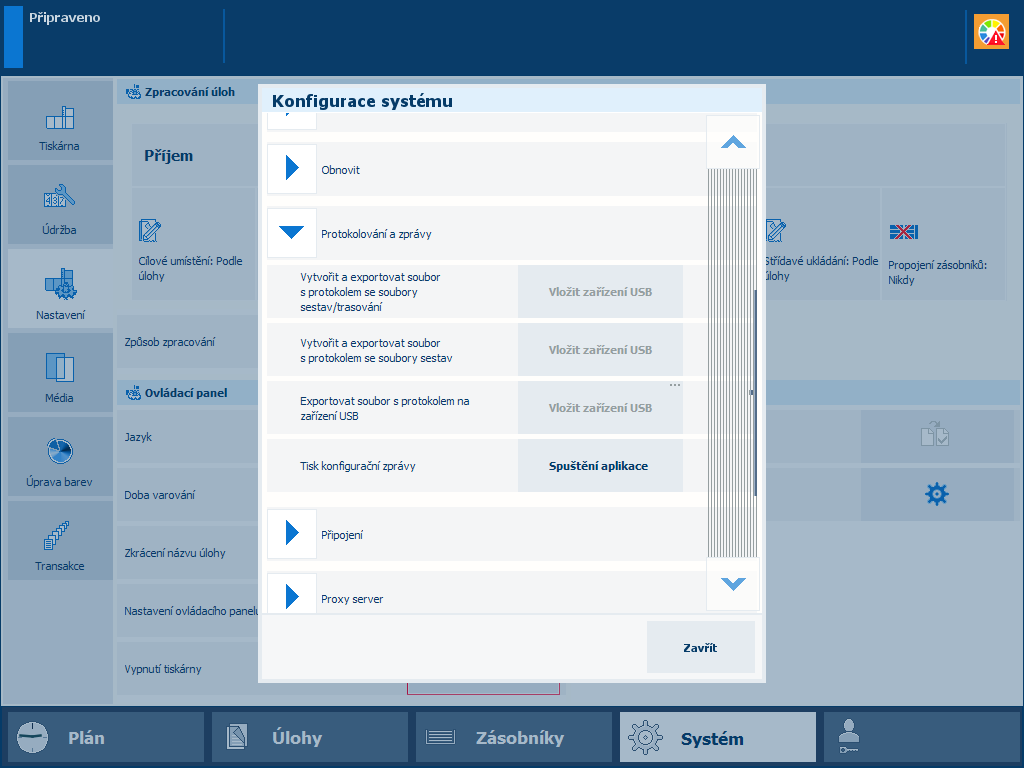 Konfigurace systému
Konfigurace systémuKromě toho můžete na levé straně spouštěcí obrazovky ovládacího panelu stisknout tlačítko a pak stisknout možnost [Konfigurace systému].
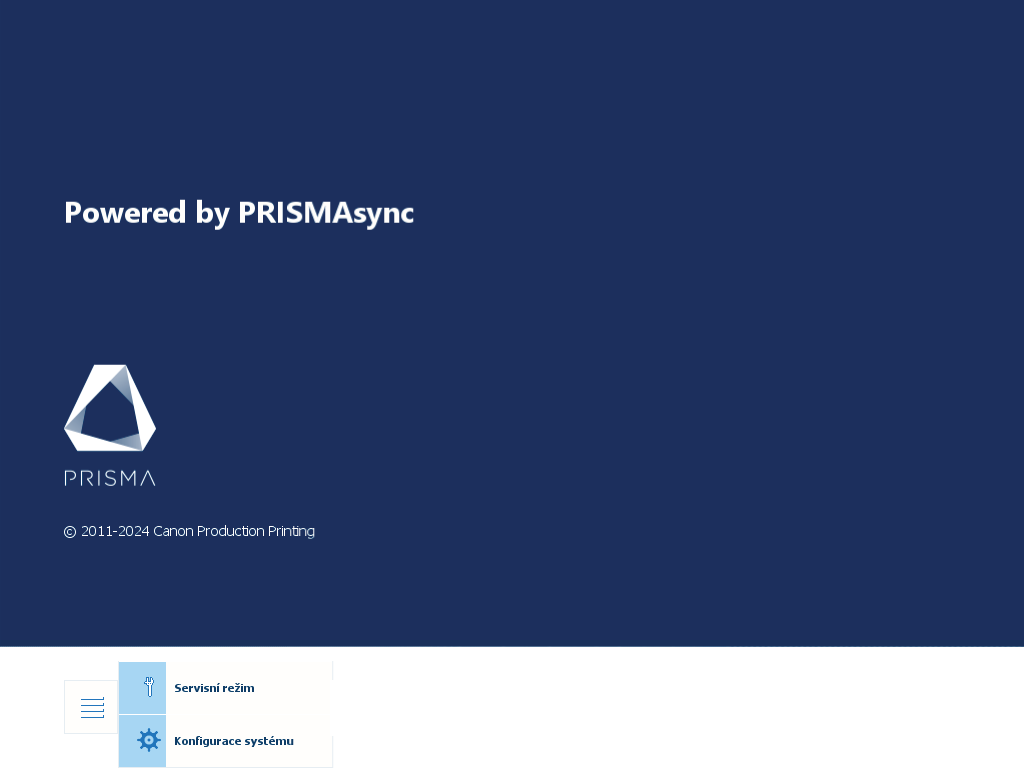 Spouštěcí obrazovka ovládacího panelu
Spouštěcí obrazovka ovládacího paneluDo portu USB na ovládacím panelu zasuňte zařízení USB.
V sekci [Vytvořit a exportovat soubor s protokolem se soubory sestav/trasování] stiskněte [Vytvořit].
Začne se vytvářet soubor s protokolem.
Poslední vytvořený soubor s protokolem je vybrán v dialogovém okně [Exportovat soubor s protokolem].
Stisknutím [OK] exportujete daný soubor s protokolem na zařízení USB.
Stisknutím [Storno] si soubor s protokolem můžete stáhnout později.
Ručně nebo automaticky vytvořený soubor s protokolem můžete exportovat na zařízení USB.
Na ovládacím panelu stiskněte: .
Kromě toho můžete na levé straně spouštěcí obrazovky ovládacího panelu stisknout tlačítko a pak stisknout možnost [Konfigurace systému].
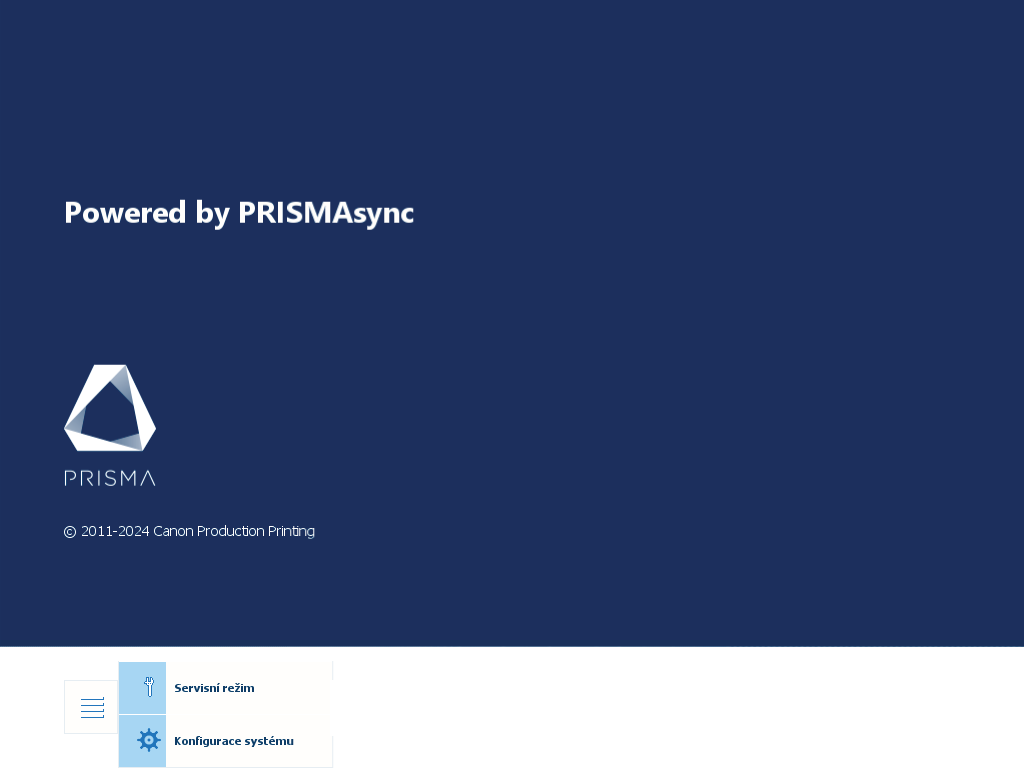 Spouštěcí obrazovka ovládacího panelu
Spouštěcí obrazovka ovládacího paneluDo portu USB na ovládacím panelu zasuňte zařízení USB.
Stiskněte [Export].
Vyberte požadovaný soubor s protokolem.
Stisknutím [OK] exportujete soubor s protokolem na zařízení USB.
V horní nabídce vpravo klepněte na položky .
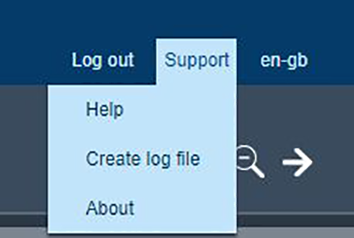 Nabídka podpory
Nabídka podporyBudete přesměrováni k nastavení [Vytvořit soubor protokolu se soubory se zprávou / soubory trasování] aplikace Settings Editor, která náleží vybrané tiskárně.
Při výzvě se přihlaste k aplikaci Settings Editor.
V prvních dvou pokynech tohoto tématu zjistíte, jak vytvořit a stáhnout soubor s protokolem.
Chcete-li vytvořit soubor protokolu, klikněte na ![]() v záhlaví a vyberte [Vytvořit soubor protokolu pro printer_name.].
v záhlaví a vyberte [Vytvořit soubor protokolu pro printer_name.].
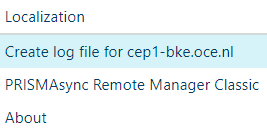 Vytvoření souboru protokolu
Vytvoření souboru protokoluBudete přesměrováni na nastavení [Vytvořit soubor protokolu se soubory se zprávou / soubory trasování] aplikace Settings Editor, která náleží vybrané tiskárně.
Přihlášení do tiskárny Settings Editor.
V prvních dvou pokynech tohoto tématu zjistíte, jak vytvořit a stáhnout soubor s protokolem.